파워포인트 무료설치 2019 설치
안녕하세요..
오늘 포스팅할 내용은 파워포인트 설치 2019 설치 안내입니다.
사실 파워포인트 2019 버전만 따로 다운로드하여 파워포인트 무료설치만 할 수는 없습니다.
마이크로소프트 오피스 전체를 다운로드 받아야 합니다.
하지만 설치할 노트북의 SDD용량이 문제여서 잘 쓰지 않는 다른 어플을 까지 않으면 파워포인트만 설치할 수도 있습니다.
저장장치의 용량이 허락한다면, 엑셀, 워드, 아웃룩과 함께 설치하면 유용합니다.
요즘은 보통 ms오피스 365의 월 사용료 형태로 많이 사용합니다.
패키지 형태로는 마이크로소프트 오피스 2019 버전이 현재까지는 최신 버전입니다.
패키지 형태는 패키징이 된 이후로 버전업을 하기 위해서는 개발 기간이 상당히 필요합니다.

반면에 ms오피스 365 버전은 꾸준히 업데이트되면서 업그레이드되고 있는 중이기 때문에 마이크로소프트 오피스 2019, 마이크로소프트 오피스 2018 등으로 부르기도 합니다.
뭘로 부르건 항상 최신 버전 상태인 것이죠.
파워포인트 2017 무료설치는 여러분이 검색을 그렇게 하시기에 글을 그렇게 썼을 뿐 실체가 존재하지 않는 신기루입니다.
다른 곳에서도 찾아 헤매지 마세요.
ms스토어에서 정식으로 체험판을 다운로드 받아서 설치해서 사용하시는 것이 좋겠죠?
체험판의 사용기간은 보통 30일입니다.
5~6월쯤에 ms에서 이벤트로 1년간 무료체험행사를 하는 경우가 종종 있습니다.
마이크로소프트 오피스 365 무료 (1년간) 원드라이브 MS onedrive 1TB가 공짜.
ms오피스 365를 사용하면 좋은 점은 원드라이브 공간을 무려 1TB를 사용할 수 있다는 장점이 있습니다.
한 달에 11900원이면 윈도우탐색기로 마음대로 사용할 수 있는 1TB의 네트워크 하드디스크가 생기는 것이죠.

저는 노트북과 데스크톱을 모두 삼성전자 제품을 사용하다 보니, 컴퓨터와 노트북에는 모두 2016 정품이 설치되어 있습니다.
하지만 클라우드 공간이 필요해서 월 8900원짜리 정품을 사용하고 있습니다.
그러니 체험판만으로 이용하지 마시고 정품을 구입해서 사용해 보시는 것이 충분히 도움이 되실 것입니다.
인터넷에서 파워포인트 크랙이라든지, CD키 다운로드 링크를 함부로 누르면 악성코드에 걸릴 수도 있으니 주의하시기 바랍니다.
정식으로 유료 결재 버전을 이용하지 않으시고 체험판만 이용하실 경우 반드시 30일 이내에 자동결재를 해지하셔야만 합니다.
물론 30일 이전에 결재 안내 알림이 뜨므로 확인하시면 되겠습니다.
그럼 ms오피스 365 체험판 설치방법 설명을 시작하겠습니다.
포털에서 마이크로소프트 오피스를 검색해서 ms스토어로 들어가셔도 되겠습니다만...
제가 제공해드리는 링크를 믿고 들어가셔도 될 것입니다.
https://products.office.com/ko-kr/home
가정용으로 들어갑니다.
체험판은 가정용 버전에서만 제공됩니다.

회색 박스로 된 "체험" 버튼을 눌러서 1개월 무료체험 페이지로 들어갑니다.
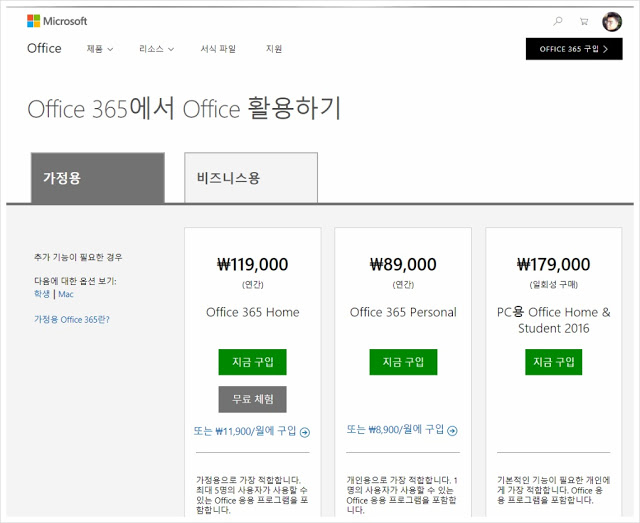
1개월 체험을 누르고 마이크로소프트 계정으로 로그인합니다.
웬만하면 ms계정을 다 가지고 계실 것입니다.
ms의 아이디가 없으면 회원 가입해서 로그인합니다. 회원가입은 무료입니다.
로그인 후 다운로드 받아서 설치하는 방법은 어렵지 않으니 설치해서 잘 사용하면 됩니다.
기왕 사용하실 거면 연간 단위로 결재하면 추가로 2달치는 무료 사용인 셈입니다.
가정용은 최대 5대의 디바이스에 설치가 가능합니다. 그렇다고 5TB를 주는 것은 아니라서...
지금까지 파워포인트 무료설치 방법 정리였습니다.
'IT' 카테고리의 다른 글
| 엑셀 개체 삭제 - 그림, 사진, 체크박스, 하이퍼링크 일괄 제거 방법 (0) | 2020.04.19 |
|---|---|
| 아래 한글 단축키 모음 표 - 한글서식복사, 한글 글자 간격, 줄간격, 장평, 자간단축키, 한글줄맞추기, 특수문자단축키, 한글문자표단축키, 표만들기, 표나누기, 표합치기, 표고정 엑셀 파일 (0) | 2019.10.31 |
| 포켓몬고 희귀 포켓몬 위치 찾기 어플, 인벤 둥지, 포케트랙 다운 주소 아이폰 poketrack 포켓트랙 사용법, 설정 (0) | 2019.10.26 |
| 마이크로소프트 엑셀 2010 다운 무료설치 방법 (0) | 2019.10.25 |
| 구글 기프트카드 구매 하는 곳 & 구글플레이 기프트 카드사용법 (0) | 2019.10.15 |
목차




댓글